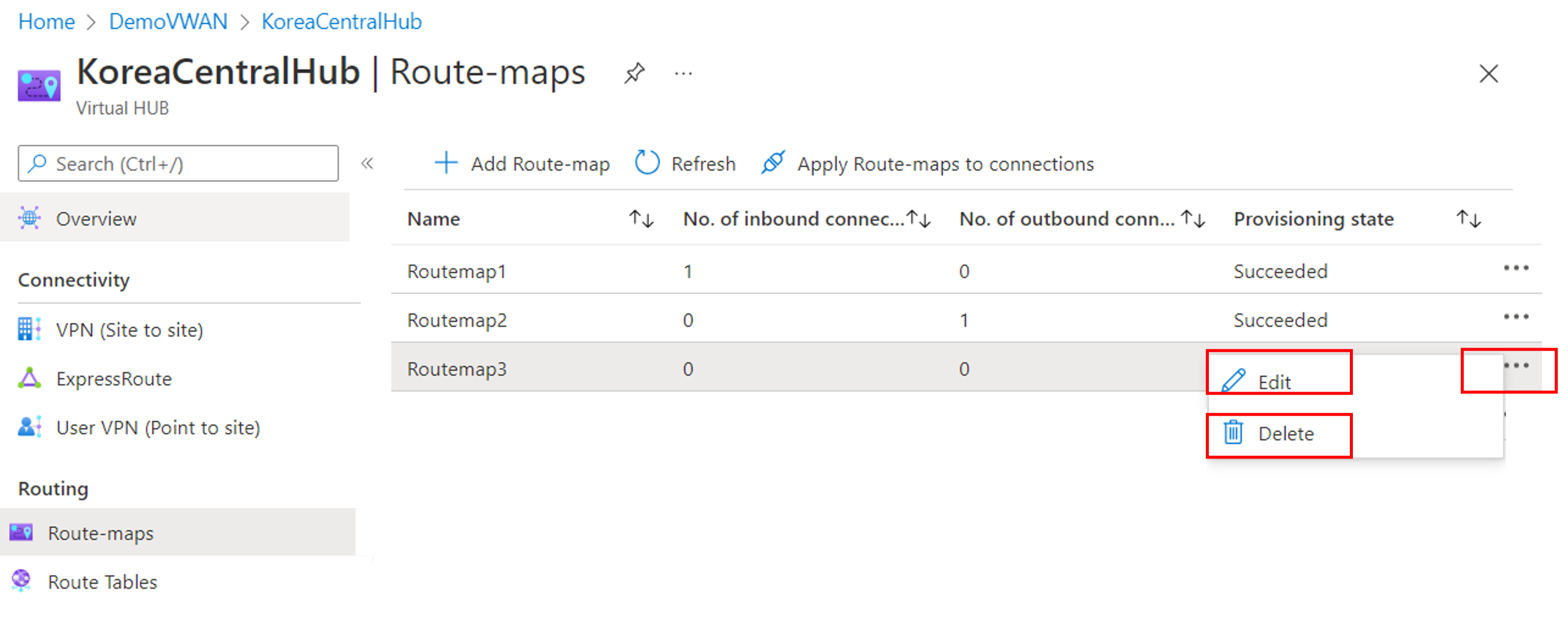如何設定路由對應 (預覽版)
本文可協助您使用 Azure 入口網站,在 Azure 虛擬 WAN 中樞中建立或編輯路由對應。 如需有關虛擬 WAN 路由對應的詳細資訊,請參閱關於路由對應。
必要條件
重要
路由對應目前已進入公開預覽階段,而且是在沒有服務等級協定的情況下提供。 不應針對實際執行環境的工作負載使用路由對應。 特定功能可能不受支援、功能可能受限,或者可能無法在所有 Azure 位置提供使用。 請參閱 Microsoft Azure 預覽版增補使用規定,以了解適用於 Azure 功能 (搶鮮版 (Beta)、預覽版,或尚未正式發行的版本) 的法律條款。
在開始設定之前,請確認您已符合下列條件:
- 您已設定虛擬 WAN (VWAN) 與連線 (S2S、P2S 或 ExpressRoute) 。
- 如需使用 S2S 連線建立 VWAN 的步驟,請參閱教學課程 - 使用虛擬 WAN 建立 S2S 連線。
- 如需使用 P2S 使用者 VPN 連線建立虛擬 WAN 的步驟,請參閱教學課程 - 使用虛擬 WAN 建立使用者 VPN P2S 連線。
- 在繼續設定步驟之前,請務必先檢視 關於路線地圖 的考慮和限制。
設定工作流程
建立虛擬 WAN。
建立測試所需的所有虛擬 WAN 虛擬中樞。
部署測試所需的任何站對站 VPN、點對站 VPN、ExpressRoute 閘道和 NVA。
確認傳入和傳出路由如預期般運作。
設定路線圖和路線圖規則,然後儲存。 如需路線地圖規則的詳細資訊,請參閱 關於路線地圖。
設定路由對應之後,虛擬中樞路由器和網關就會開始升級,以支援路線對應功能。
- 升級流程大約需要 30 分鐘。
- 升級程式只會在第一次在中樞上建立路由對應時發生。
- 如果刪除路由對應,虛擬中樞路由器會保留在新版本的軟體上。
- 使用路線圖會產生額外費用。 如需詳細資訊,請參閱定價頁面。
當布建狀態為 [成功] 時,程式就會完成。 如果流程失敗,請開啟支援案例。
路由對應現在可以套用至連線(ER、S2S VPN、P2S VPN、VNet)。
一旦路線圖以正確的方向套用之後,請使用 [路線地圖] 儀錶板 來確認路線圖是否如預期般運作。
建立路線圖
注意
路由對應目前已進入公開預覽階段,而且是在沒有服務等級協定的情況下提供。 不應針對實際執行環境的工作負載使用路由對應。 特定功能可能不受支援、功能可能受限,或者可能無法在所有 Azure 位置提供使用。 請參閱 Microsoft Azure 預覽版增補使用規定,以了解適用於 Azure 功能 (搶鮮版 (Beta)、預覽版,或尚未正式發行的版本) 的法律條款。
下列步驟會逐步引導您設定路線圖。
在 Azure 入口網站中移至您的虛擬 WAN 資源。 選取 [中樞] 以檢視中樞清單。
選取您想要設定的中樞,以開啟 [虛擬中樞] 頁面。
在 [虛擬中樞] 頁面上的 [路由] 區段中,選取 [路由對應] 以開啟 [路由對應] 頁面。 在 [路線地圖] 頁面上,選取 [+ 新增路線地圖 ] 以建立新的路線地圖。
在 [ 建立路由對應 ] 頁面上,提供路線對應的名稱。
然後,選取 [+ 新增路由對應 ] 以在路由對應中建立規則。
在 [建立路由對應規則] 頁面上完成必要設定。
名稱 – 提供路由對應規則的名稱。
下一個步驟 – 從下拉式清單中,選取 [如果符合此規則的路由必須由路由對應中的後續規則處理,請選取 [繼續 ]。 如果沒有,請選取 [終止]。
比對條件 – 每個比對條件都需要屬性、準則和值。 可能有 0 個以上的比對條件。
- 若要新增比對條件,請選取資料表中的空白資料列。
- 若要刪除資料列,請選取資料列結尾的刪除圖示。
- 若要在 [值] 底下新增多個值,請使用逗號 (,) 作為分隔符號。 如需支援的比對條件清單,請參閱關於路由對應。
動作 比對路由的動作 > – 選取 [卸除] 以拒絕相符的路由,或 [修改] 以允許和修改相符的路由。
動作 > 路由修改 – 每個 Action 語句都需要屬性、動作和值。 可以有 0 個以上的路由修改陳述式。
- 若要新增新的陳述式,請選取資料表中的空白資料列。
- 若要刪除資料列,請選取資料列結尾的刪除圖示。
- 若要在 [值] 底下新增多個值,請使用逗號 (,) 作為分隔符號。 如需支援的動作清單,請參閱關於路由對應。
選取 [新增] 以完成規則設定。 當您選取 [新增] 時,這會暫時將規則儲存在 Azure 入口網站 上,但尚未儲存至路線圖。 選取 [提醒] 對話方塊上的 [確定],確認規則尚未完全儲存,然後繼續進行下一個步驟。
視需要重複步驟 6 和 7 以新增其他規則。
在 [建立路由對應] 頁面上新增所有規則之後,請確定規則的順序符合需求。 視需要調整規則,方法是將滑鼠停留在數據列上,然後按住 3 個點,並將數據列向上或向下拖曳。 當您完成調整規則順序時,請選取 [ 儲存 ] 將所有規則儲存至路線圖。
儲存路線圖和路線圖規則需要幾分鐘的時間。 儲存之後,[佈建狀態] 會顯示 [成功]。
將路由對應套用至連線
儲存路由對應之後,您可以將路由對應套用至虛擬中樞中所需的連線。
在 [路由對應] 頁面上,選取 [將路由對應套用至連線]。
在 [將路由對應套用至連線] 頁面上進行下列設定。
- 選取 [輸入路由對應] 底下的下拉式方塊,然後選取您要在輸入方向套用的路由對應。
- 選取 [輸出路由對應] 底下的下拉式方塊,然後選取您要在輸出方向套用的路由對應。
- 底部的資料表會列出虛擬中樞的所有連線。 選取您想要套用路線對應的一或多個連線。
當您完成這些設定時,請選取 [ 儲存]。
從 [路線對應] 頁面開啟 [將路線對應套用至連線] 來確認變更。
一旦路線圖以正確的方向套用之後,請使用 [路線地圖] 儀錶板 來確認路線圖是否如預期般運作。
修改或移除路線圖或路線圖規則
從連線修改或移除路由對應
若要修改或移除現有的路由對應規則,請使用下列步驟。
在 [路由對應] 頁面中,在您想編輯的路由對應行上選取 ... > [編輯]。
在 [編輯路由對應] 頁面上,選取 ... > [編輯] 來編輯路由對應規則。
視需要修改規則。 在 [編輯路由對應規則] 頁面上,選取 [新增],然後在 [提醒] 對話方框中選取 [確定],以暫時儲存規則變更,然後繼續進行下一個步驟。
在 [編輯路由對應] 頁面上選取 [儲存]。
疑難排解
下一節說明在虛擬 WAN 中樞上設定路由對應時會遇到的常見問題。
路由對應已進入失敗狀態
請連絡預覽版別名以進行疑難排解:'preview-route-maps@microsoft.com'
摘要路由未如預期顯示
請移除路由對應,然後檢視連線上的目前路由。 在套用路由對應之前,請確認路由是否符合您的需求。
確認已正確設定比對條件。 比對條件可用來選取您想要修改的路由。
- 如果您要比對所有路由,而不只是您選取的路由:請注意,若建立了未包含比對條件的路由對應,系統會比對已套用連線的所有路由。
- 如果您有比對條件,但仍未選取您想要的路由:請檢查比對準則,以確保其設定正確。 請記住,等於符合確切的前置詞,並在路由中包含相符的前置詞。 (例如,10.2.30.0/24 將包含在內 含 10.2.0.0/16)
- 如果您使用 "contains" 比對準則:請確認子網路是否正確。
確認動作已正確設定。 摘要路由需要 [取代 ] 動作。
請確定已正確設定下 一個步驟 設定。 如果您有多個路線對應規則,但未看到所需的輸出,請確定最後一個規則的 [下一步 ] 設定設為 [終止]。 這可確保系統不會處理其他規則。
進行變更之後,請將路由對應套用至連線。 然後,使用路線圖儀錶板來驗證變更是否具有所需的效果。
AS 路徑未如預期顯示
如果您要摘要一組路由,請注意中樞路由器會從這些路由中移除 AS 路徑屬性。 您可以在動作區段中重新新增 AS 路徑。
請移除路由對應,然後檢視連線上的目前路由。 在套用路由對應之前,請確認目前路由是否符合您的需求。
確認已正確設定比對條件。 比對條件可用來選取您想要修改的路由。
- 如果您要比對所有路由,而不只是您選取的路由:請記住,如果建立路由對應時沒有相符條件,則會比對套用連線的所有路由。
- 如果您有比對條件,但仍未選取您想要的路由:請檢查比對準則以確保其設定正確。 請記住, 等於 符合確切的前置詞,並在路由中包含相符的前置詞。 (例如,10.2.30.0/24 將包含在內 含 10.2.0.0/16)
- 如果您使用「包含」比對準則:確認子網是否正確。
確認動作已正確設定。 請確定已 視需要設定取代或前面 設定。
當您將 ASN 新增至 AS 路徑時,請確認您不是使用 Azure 保留的 ASN。
請確定已正確設定下 一個步驟 設定。 如果您有多個路線對應規則,但未看到所需的輸出,請確定最後一個規則的 [下一步 ] 設定設為 [終止]。 這可確保系統不會處理其他規則。
進行變更之後,請將路由對應套用至連線。 然後,使用路線圖儀錶板來驗證變更是否具有所需的效果。
![顯示 [建立路由對應規則] 頁面的螢幕快照。](media/route-maps-how-to/rule.png)
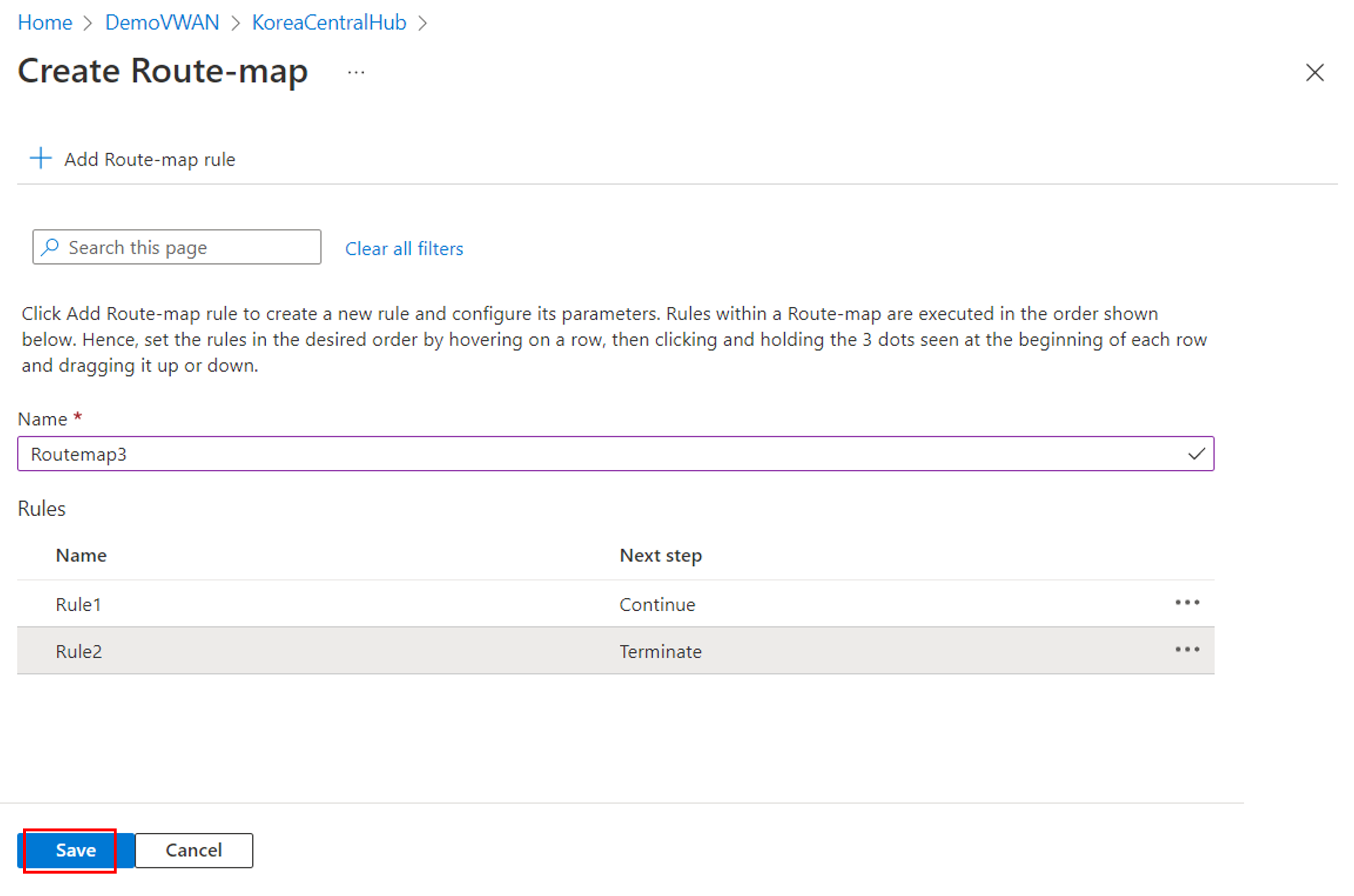
![顯示 [套用路線對應至連線] 的螢幕快照。](media/route-maps-how-to/apply-to-connections.png)
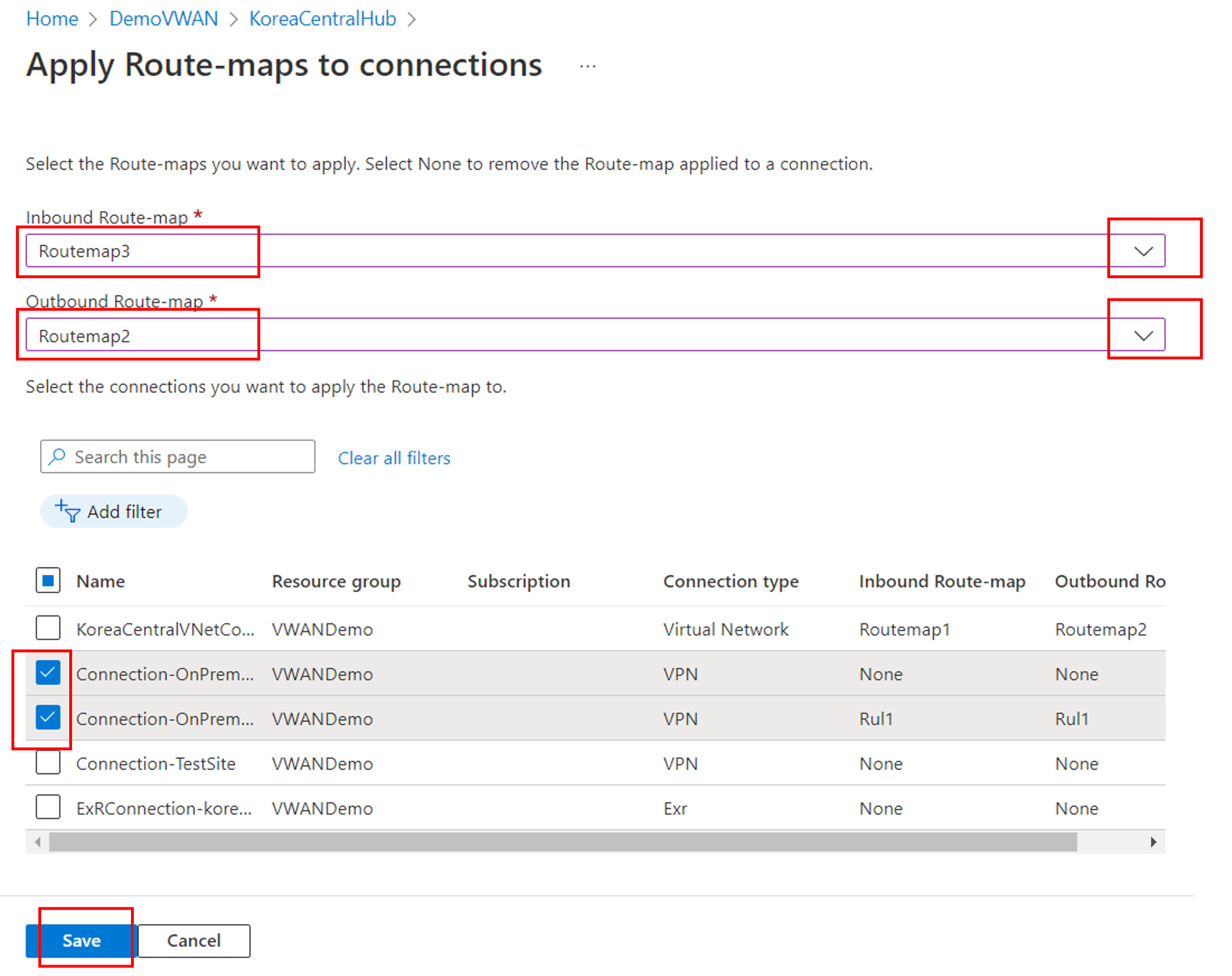
![顯示 [套用路由對應至連線] 頁面的螢幕快照,以驗證變更。](media/route-maps-how-to/verify.png)